Funksjonene Launch og Param
Gjelder: Lerretsapper
Starter en nettside eller en lerretsapp, og gir tilgang til å starte parametere.
Launch
Starter en nettside eller en lerretsapp. Funksjonen støtter følgende:
- Adresse (obligatorisk), URL-adressen til nettsiden eller URI-appadresse (app-ID med
/providers/Microsoft.PowerApps/apps/som prefiks) for lerretsappen. - Parametere (valgfritt), navngitte verdier som skal videresendes til nettsiden eller lerretsappen. I en lerretsapp kan parametere leses med Param-funksjonen.
- Mål (valgfritt), nettleserfanen som nettsiden eller lerretsappen skal startes i.
Launch kan bare brukes i formler for virkemåte.
Adresse
Nettsider startes via en URL-adresse. Eksempel:
Launch( "https://bing.com" )
Du kan starte lerretsapper med Webkobling eller URI-appadresse (app-ID med prefiks /providers/Microsoft.PowerApps/apps/) Slik finner du disse verdiene for en app:
Gå til Power Apps.
Velg Apper fra venstre navigasjonsrute.
Velg appen.
Velg Detaljer fra den øverste menyen.
Du kan også velge ... (Flere kommandoer), og deretter velge Detaljer fra rullegardinmenyen.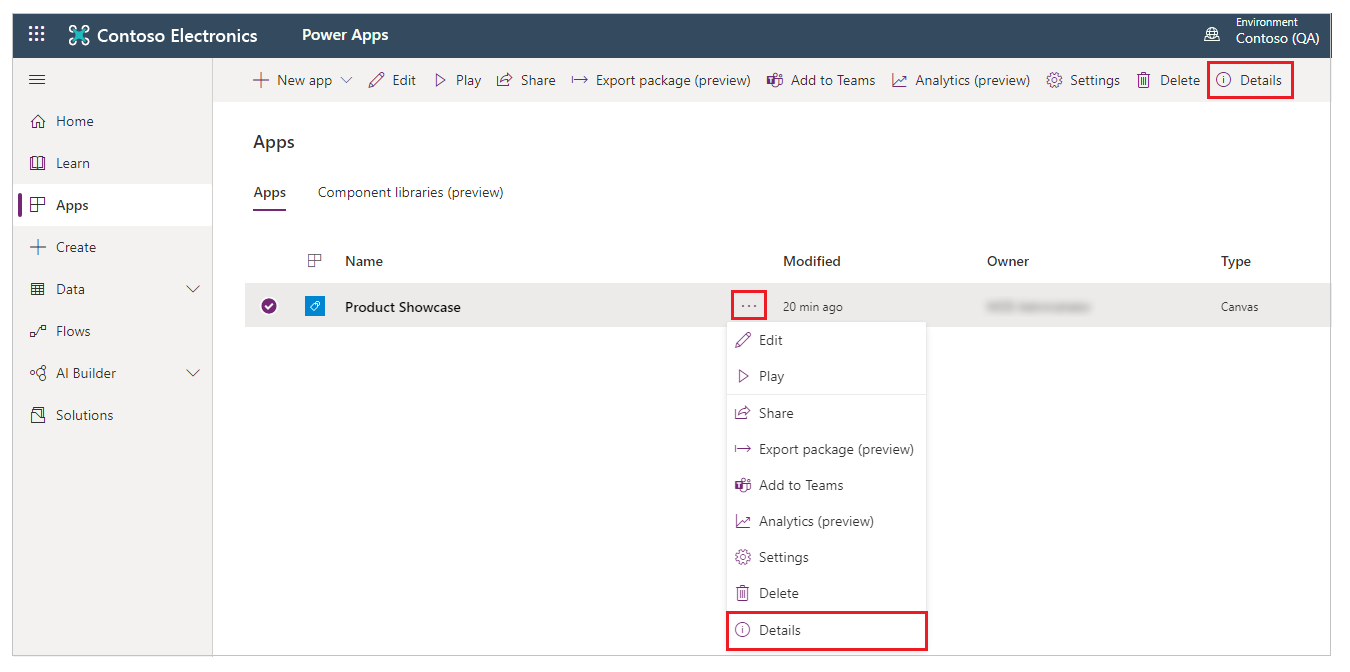
Kopier Webkobling eller App-ID.
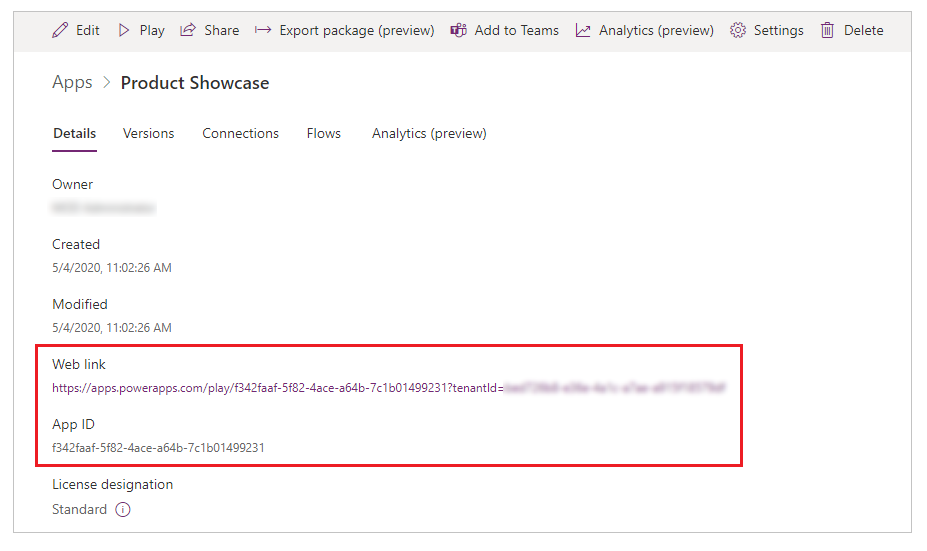
Webkoblingen kan brukes på en hvilken som helst nettside, og starter lerretsappen. Den kan også brukes med Launch-funksjonen.
App-ID-en kan brukes med Launch-funksjonen, men må ha prefikset /providers/Microsoft.PowerApps/apps/. Eksempel:
Launch( "/providers/Microsoft.PowerApps/apps/f342faaf-5f82-4ace-a64b-7c1b01499231" )
Opprinnelige apper på en enhet kan ikke kjøres direkte. Det kan være indirekte alternativer tilgjengelig på enkelte plattformer, for eksempel en opprinnelig app som installerer et egendefinert URL-oppsett, eller ved å registrere deg med webleseren for å tilby et alternativ for bestemte nettsteder.
Parametere
Launch kan sende parametere til nettsiden eller lerretsappen. Parametere kan angis på to måter:
En argumentliste med navneverdipar. Eksempel:
Launch( "https://bing.com/search", "q", "Power Apps", "count", 1 )En oppføring med feltverdier. Eksempel:
Launch( "https://bing.com/search", { q: "Power Apps", count: 1 } )Dette skjemaet kan være enklere å arbeide med fordi det gjør tilknytningen mellom navn og verdi klarere. Det er det eneste skjemaet som støtter det valgfrie LaunchTarget-argumentet.
Adressen og parameterne er URL-kodet før de blir sendt for å erstatte bestemte ikke-alfanumeriske tegn med % og et heksadesimalt tall som om EncodeUrl-funksjonen er brukt på hver av dem.
Når du starter en nettside, kan en spørringsstreng med parametere inkluderes på slutten av URL-adressen. Eventuelle tilleggsparametere som vises for Launch, blir lagt til på slutten av spørringsstrengen. Spørringsstrenger fungerer ikke når du starter en lerretsapp.
Når du starter en app på en mobilenhet der appen allerede kjører, oppdateres ikke parametere i appen som kjører. En ny innlasting av app kreves for at parametere skal oppdateres.
Mål
Bruk LaunchTarget-argumentet til å angi målleser-vinduet som nettsiden eller appen skal åpnes i. Bruk en av følgende LaunchTarget-opplistingsverdier, eller angi et egendefinert navn på vinduet.
| LaunchTarget enum | Beskrivelse |
|---|---|
| New | Nettsiden eller appen åpnes i et nytt vindu eller en ny kategori. |
| Replace | Nettsiden eller appen erstatter gjeldende vindu eller kategori. |
| name | I stedet for en opplistingsverdi kan du bruke din egen tekststreng til å navngi vinduet eller kategorien. Self er et internt navn som bare brukes av Launch-funksjonen. Det har ingen påvirkning på og samsvarer ikke med tittelen på vinduet brukerne ser. Hvis det allerede finnes et vindu eller en kategori med det angitte navnet, blir innholdet erstattet. Hvis ikke blir det opprettet et nytt vindu eller en ny kategori. name kan ikke begynne med understrekingstegnet "‑". |
New er standardopplistingen ved kjøring i en nettleser med Replace og name som tilgjengelige alternativer. I en mobilavspiller er Ny standard for nettsider med Navn som et tilgjengelig alternativ, mens gjeldende lerretsapp alltid blir erstattet av andre lerretsapper.
Merk
- Bruk av LaunchTarget med andre verdier enn Ny i innebygde scenarier (for eksempel Power BI eller SharePoint) støttes ikke, og kan føre til uventet virkemåte. I fremtiden kan det hende at denne virkemåten endres, eller at det oppstår en feil.
Param
Param-funksjonen henter en parameter som ble sendt til appen når den ble startet. Hvis den navngitte parameteren ikke ble sendt, returnerer Param som tom.
- Når du starter en lerretsapp fra en annen lerretsapp, kan du bruke Parameter-argumentene til Launch-funksjonen. Parameternavn og -verdier blir automatisk URL-kodet.
- Når du starter en lerretsapp fra en nettside, legger du til parametere i spørringsstrengen i webkoblingen for lerretsapp. Dette omfatter å legge til
¶metername=parametervalueog anta at spørringsstrengen allerede er startet fortenantId. Hvis du for eksempel legger til&First%20Name=Vicki&category=3, sendes to parametere:First Namemed verdien"Vicki"ogcategorymed verdien"3"(verditype er tekst). Parameternavnet og verdien må være URL-kodet hvis de inneholder mellomrom eller spesialtegn, på samme måte som ved hjelp av EncodeURL-funksjonen. - Det skilles mellom små og store bokstaver i param-navn.
- Param-navn og -verdier blir automatisk URL-dekodet for bruk i appen.
- Parameterverdier endres ikke med mindre appen lastes på nytt. Bruk av Start på mobilenheten der appen allerede kjører, oppdaterer ikke parameterene.
- Selv om parameteren inneholder et tall, er typen som returneres av Param, alltid en tekststreng. Konvertering til andre typer utføres automatisk, eller bruker eksplisitte konverteringer, for eksempel Value-funksjonen til å konvertere eksplisitt til et tall.
Merk
For egendefinerte sider er de eneste parameterne som godtas av siden: recordId og entityName.
Syntaks
Launch( Adresse [, ParameterName1, ParameterValue1,...])
- Address – obligatorisk. Adressen til en nettside eller ID-en til en app som skal startes.
- ParameterName(s) – valgfritt. Parameternavn.
- ParameterValue(s) – valgfritt. Tilsvarende parameterverdier som skal sendes til appen eller nettsiden.
Launch( Address, { [ ParameterName1: ParameterValue1, ... ] } [, LaunchTarget ] )
- Address – obligatorisk. Adressen til en nettside eller ID-en til en app som skal startes.
- ParameterName(s) – valgfritt. Parameternavn.
- ParameterValue(s) – valgfritt. Tilsvarende parameterverdier som skal sendes til appen eller nettsiden.
- LaunchTarget – valgfritt. En LaunchTarget-opplistingsverdi eller et egendefinert navn.
Param( ParameterName )
- ParameterName - nødvendig. Navnet på parameteren som er sendt til appen.
Reserverte parametere
Følgende nøkkelord er reservert (uansett store/små bokstaver) for internt bruk og bør ikke brukes som egendefinert parameter i Param()-funksjonen:
- amp%3Bauthmode
- amp%3Benableonbehalfof
- amp%3Bhidenavbar
- amp%3Blocale
- appmetadataversion
- authmode
- channeltype
- cordovapath
- correlationid
- debug
- delegatelaunchurl
- delegatelaunchurl
- disablepreviewredirect
- embedderorigin
- enableonbehalfof
- groupid
- hideappsplash
- hidenavbar
- hint
- hostclienttype
- hostmode
- iframecontainerid
- isfullscreen
- ispreviewmode
- loader
- loaderType
- locale
- sted
- packagekind
- packageproperties
- playerresourcespath
- playersessionid
- powerappslanguage
- screencolor
- sdkversion
- nettsted
- skipappmetadata
- skipiframecreation
- skiplaunchappcache
- kilde
- sourcetime
- standaloneconsent
- teamid
- teamtype
- tenantId
- tema
- uselocalpackagehostresources
- userteamrole
Eksempler
Enkel Launch
Fra en lerretsapp til en nettside:
| Formel | Beskrivelse |
|---|---|
| Launch( "http://bing.com/search", "q", "Power Apps", "count", 1 ) |
Åpner nettsiden https://bing.com/search?q=Power%20Apps&count=1. Et nytt vindu eller en ny fane åpnes. |
| Launch( "http://bing.com/search", { q: "Power Apps", count: 1 } ) |
Det samme som forrige eksempler ved hjelp av den tilsvarende notasjonen for oppføringer. Et nytt vindu eller en ny fane åpnes. |
| Launch( "http://bing.com/search", { q: "Power Apps", count: 1 }, LaunchTarget.Replace ) |
Det samme som forrige eksempler, erstatter gjeldende vindu eller kategori med resultatet hvis det kjøres i en webleser. |
| Launch( "http://bing.com/search", { q: "Power Apps", count: 1 }, "Search Results" ) |
Det samme som forrige eksempel, oppretter eller erstatter innholdet i vinduet eller kategorien som kalles Søkeresultater. |
Fra en lerretsapp til en lerretsapp
Oppdater app-IDen, skjermnavnet og oppføringsnummeret etter behov.
Launch( "/providers/Microsoft.PowerApps/apps/YOUR-APP-ID",
{ Navigate: "Second Screen", Record: 34 }
)
Fra en nettside til en lerretsapp
Oppdater app-IDen, leier-IDen, skjermnavnet og oppføringsnummeret etter behov.
<html>
<body>
<a
href="https://apps.powerapps.com/play/e/YOUR-APP-ENVIRONMENT-ID/a/YOUR-APP-ID?tenantId=YOUR-TENANT-ID&Navigate=Second%20Screen&Record=34"
>
Launch canvas app
</a>
</body>
</html>
Enkel Param
Eksempler på enkel Launch ovenfor å starte lerretsapp fra nettside eller fra en annen lerretsapp viser enkle eksempler for Param-funksjon:
| Formel | Beskrivelse | Resultat |
|---|---|---|
| Param( "Navigate" ) | Navigate-parameteren ble angitt da appen ble startet og returnert. | "Second Screen" |
| Param( "Record" ) | Record-parameteren ble angitt da appen ble startet. Selv om det ble sendt inn som et tall til Launch-funksjonen, vil resultatet fra Param være en tekststreng som kan konverteres implisitt eller eksplisitt til andre typer. | "34" |
| Param( "User" ) | User-parameteren ble ikke angitt. En tom verdi returneres som kan testes med IsBlank-funksjonen. | tom |
Trinnvise eksempler for Launch og Param
Oppsettmalen for Produktpresentasjon-nettbrett ble brukt i følgende eksempler. Hvis du vil opprette en app med denne malen, følger du fremgangsmåten i opprette en app-artikkelen og velger en Produktpresentasjon-mal. Du kan også bruke din egen app.
Eksempel – Launch
Gå til Power Apps.
Velg Apper fra venstre navigasjonsrute.
Velg appen, og velg deretter Rediger.
Velg Sett inn fra menyen, og velg Etikett.
Flytt etiketten til nederst til høyre på skjermen.
Fra egenskapsruten til høyre velger du Farge som hvit og angir Kantlinjetykkelse til 1.
Velg Text-egenskapen fra høyre side, og skriv inn tekst som Nyheter om Surface-nettbrett.
Velg OnSelect i egenskapslisten øverst til venstre.
Angi formel som
Launch("https://www.bing.com/news/search","q","Microsoft Surface tablets"). Du kan også bruke en hvilken som helst nettadresse, parameter og nøkkelord du velger.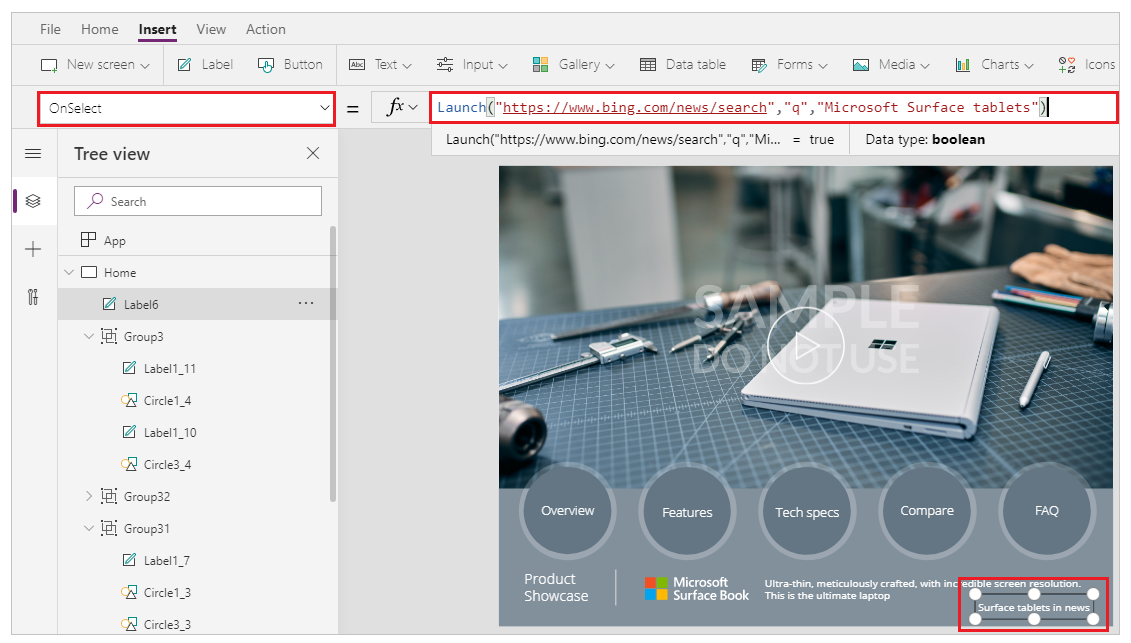
Lagre og publiser appen.
Spill av appen.
Velg etiketten Nyheter om Surface-nettbrett for å starte nyhetssøk med nøkkelordene Microsoft Surface-nettbrett.
Tips
For skalerbarhet kan du erstatte de manuelt angitte nøkkelordene i Launch-funksjonen med variabler.
Eksempel – Param
Gå til Power Apps.
Velg Apper fra venstre navigasjonsrute.
Velg appen, og velg deretter Rediger.
Velg Sett inn fra menyen, og velg Etikett.
Flytt etiketten til nederst til høyre på skjermen.
Velg Text-egenskapen for etiketten fra øverst til venstre.
Angi formel som
Param("browser"). Du kan også bruke en annen parameter du velger.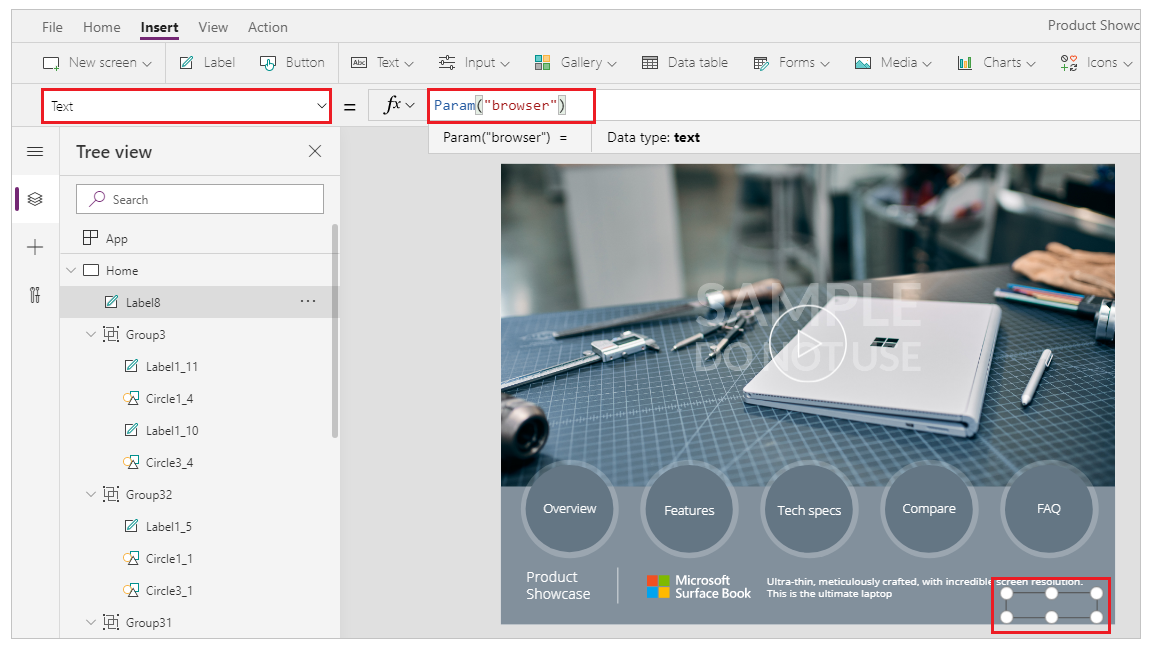
Lagre og publiser appen.
Kopier webkobling for appen fra Power Apps.
Åpne i en ny nettleser.
Lim inn webkoblingen for appen i webleseren, og legg til
&browser=Microsoft%20Edgepå slutten.
Når appen startes, viser etiketten parameterverdien som er sendt.
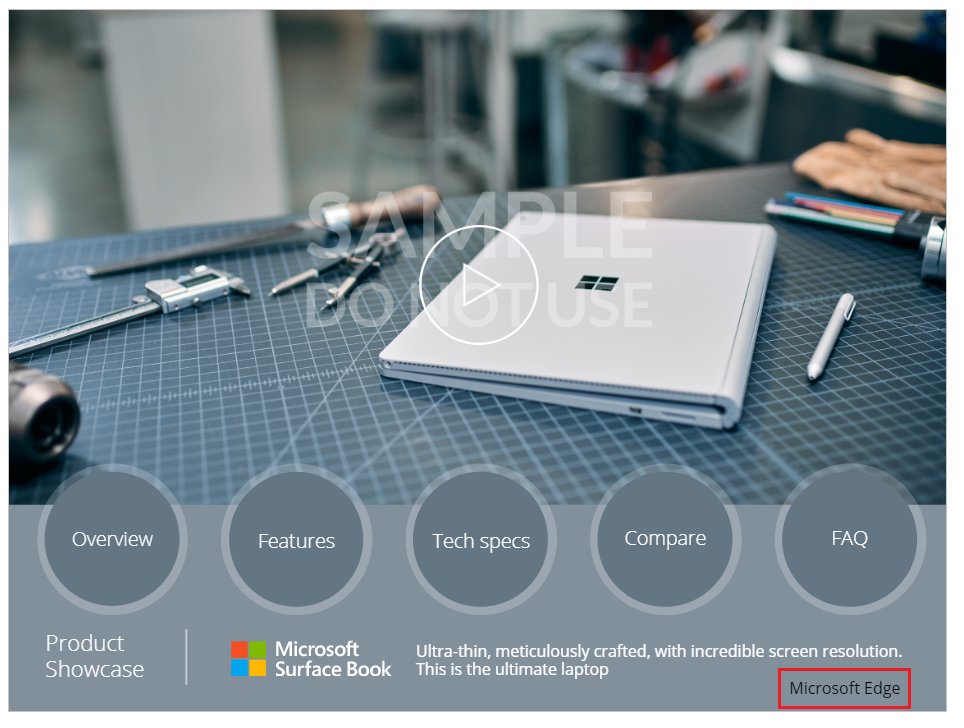
Lukk app-spilleren og rediger appen.
Velg App fra trevisningen i venstre navigasjon.
Velg StartScreen-egenskapen øverst til venstre.
Angi formelen som
If( Param("screen") = "techspecs", TechSpecs ).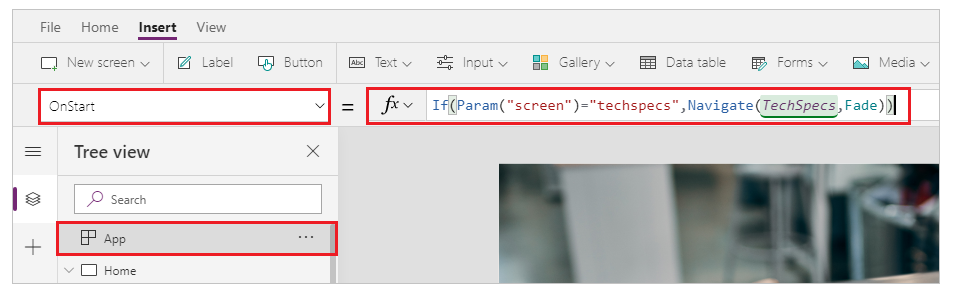
If-funksjon i StartScreen-egenskapen kontrollerer om parameteren er lik en bestemt verdi, i dette tilfellet verdien techspecs. Og hvis den samsvarer, returnerer TechSpecs-skjermkontrollen til egenskapen StartScreen.
Merk
Erstatt TechSpecs-kontrollnavnet i If-funksjonen med navnet på et skjermbilde i din egen app hvis du ikke bruker appmalen Produktpresentasjon.
Lagre og publiser appen.
Åpne i en ny nettleser.
Lim inn webkoblingen for appen i webleseren, og legg til
&screen=techspecspå slutten.
Appen lanseres direkte med TechSpecs som startscreen.